win11找不到支持windowshello人脸的摄像头怎么办 win11找不到支持windowhello指纹的人脸识别器如何处理
更新时间:2023-12-26 16:17:42作者:jkai
众所周知,在我们的win11操作系统的电脑中,大多数的都有遇到一些问题,自己解决不了的情况,对此我们最近有小伙伴找不到支持windowshello人脸的摄像头,不知道怎么解决。对此win11找不到支持windowshello人脸的摄像头怎么办,下面小编就教大家win11找不到支持windowhello指纹的人脸识别器如何处理。
解决方法如下:
1、鼠标右键桌面的“计算机”,并选择“管理”,进入计算机管理界面。此时在侧边栏选择“设备管理器”。
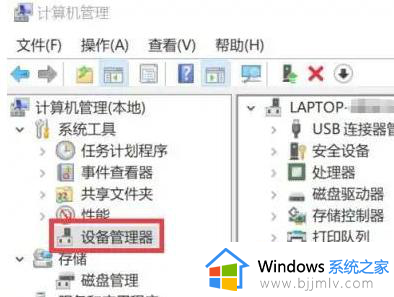
2、在中间的面板里找到“生物识别设备”,展开后发现。我们的指纹装置被打上了感叹号。
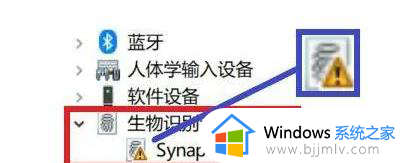
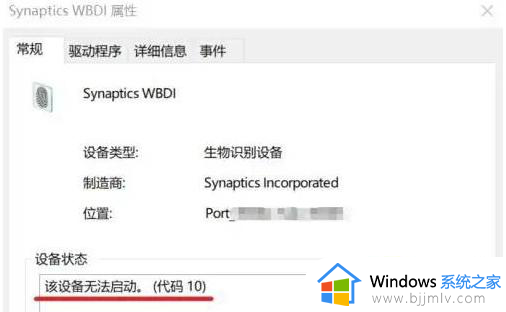
3、右键这个有问题的装置,选择“更新驱动程序”,进入更新驱动的界面。此时我们点击“自动搜索更新的驱动程序软件”。
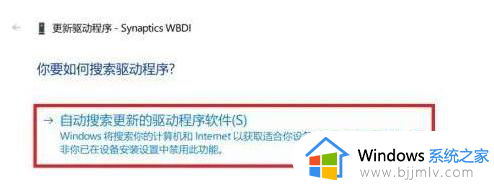
4、电脑会搜索驱动程序并下载安装。
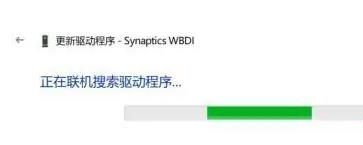
5、当你看到“更新成功”的提示时,就说明驱动已经更新了,可以使用指纹传感器了!
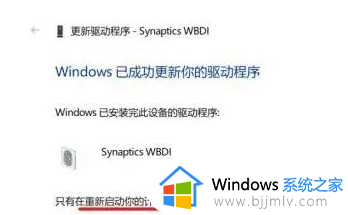
以上全部内容就是小编带给大家的win11找不到支持windowhello指纹的人脸识别器处理方法详细内容分享啦,还不清楚的小伙伴就快点跟着小编一起来看看吧。
win11找不到支持windowshello人脸的摄像头怎么办 win11找不到支持windowhello指纹的人脸识别器如何处理相关教程
- windows11找不到支持人脸的摄像头怎么解决 windows11电脑显示找不到支持人脸的摄像头怎么办
- windows11面部识别找不到摄像头怎么办 win11找不到支持windows hello人脸的摄像头如何处理
- win11找不到人脸识别摄像头怎么办 win11无法使用人脸识别如何处理
- windows11人脸识别不可用怎么办 windows11人脸识别设备不支持修复方法
- win11怎么设置人脸识别 win11人脸识别如何开启
- win11人脸识别设置不了怎么办 win11人脸识别设置没反应如何处理
- windows11人脸识别如何开启 win11开启人脸识别的教程
- win11找不到指纹识别器怎么办 win11无法找到指纹识别器如何解决
- 处理器不支持win11怎么办 电脑处理器不支持win11解决方法
- 处理器不支持win11怎么办 处理器不支持window11如何处理
- win11恢复出厂设置的教程 怎么把电脑恢复出厂设置win11
- win11控制面板打开方法 win11控制面板在哪里打开
- win11开机无法登录到你的账户怎么办 win11开机无法登录账号修复方案
- win11开机怎么跳过联网设置 如何跳过win11开机联网步骤
- 怎么把win11右键改成win10 win11右键菜单改回win10的步骤
- 怎么把win11任务栏变透明 win11系统底部任务栏透明设置方法
win11系统教程推荐
- 1 怎么把win11任务栏变透明 win11系统底部任务栏透明设置方法
- 2 win11开机时间不准怎么办 win11开机时间总是不对如何解决
- 3 windows 11如何关机 win11关机教程
- 4 win11更换字体样式设置方法 win11怎么更改字体样式
- 5 win11服务器管理器怎么打开 win11如何打开服务器管理器
- 6 0x00000040共享打印机win11怎么办 win11共享打印机错误0x00000040如何处理
- 7 win11桌面假死鼠标能动怎么办 win11桌面假死无响应鼠标能动怎么解决
- 8 win11录屏按钮是灰色的怎么办 win11录屏功能开始录制灰色解决方法
- 9 华硕电脑怎么分盘win11 win11华硕电脑分盘教程
- 10 win11开机任务栏卡死怎么办 win11开机任务栏卡住处理方法
win11系统推荐
- 1 番茄花园ghost win11 64位标准专业版下载v2024.07
- 2 深度技术ghost win11 64位中文免激活版下载v2024.06
- 3 深度技术ghost win11 64位稳定专业版下载v2024.06
- 4 番茄花园ghost win11 64位正式免激活版下载v2024.05
- 5 技术员联盟ghost win11 64位中文正式版下载v2024.05
- 6 系统之家ghost win11 64位最新家庭版下载v2024.04
- 7 ghost windows11 64位专业版原版下载v2024.04
- 8 惠普笔记本电脑ghost win11 64位专业永久激活版下载v2024.04
- 9 技术员联盟ghost win11 64位官方纯净版下载v2024.03
- 10 萝卜家园ghost win11 64位官方正式版下载v2024.03